Als u wilt weten wat voor weer of temperatuur het is op uw huidige locatie of ergens anders, kunt u de Weer-app op uw iPhone openen en de huidige en wekelijkse weersverwachting opvragen. Dankzij Locatieservices hoeft u niet eens uw huidige locatie in te voeren om het lokale weer te krijgen. Uw iPhone weet waar u bent en laat u zien welk weer en welke temperaturen u kunt verwachten.
 Ontdek de verborgen functies van uw iPhone Ontvang dagelijks een tip (met schermafbeeldingen en duidelijke instructies) zodat u uw iPhone in slechts één minuut per dag onder de knie kunt krijgen.
Ontdek de verborgen functies van uw iPhone Ontvang dagelijks een tip (met schermafbeeldingen en duidelijke instructies) zodat u uw iPhone in slechts één minuut per dag onder de knie kunt krijgen.
Als u wilt dat uw Weer-app altijd het actuele weer heeft voor waar u ook bent, moet u Locatieservices inschakelen:
- Open Instellingen en tik op Privacy.
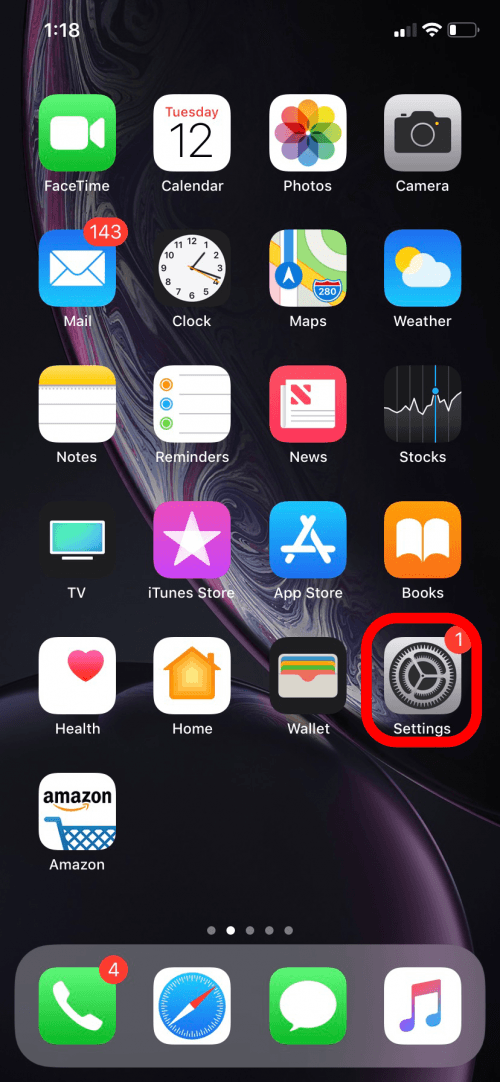
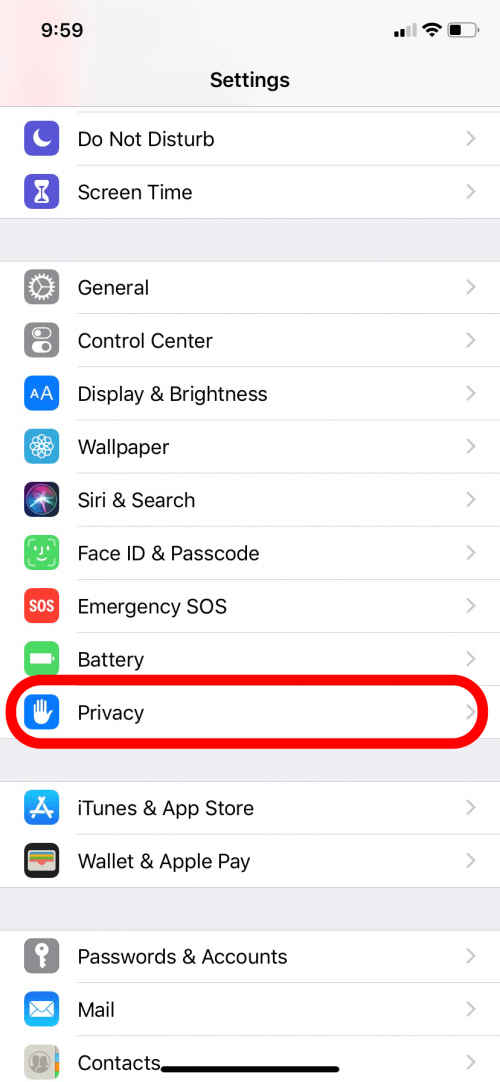
- Tik op Locatiediensten en zet Locatiediensten op Aan.
- Hierdoor weet uw iPhone waar u op dat moment bent. Maakt u zich echter geen zorgen! Zelfs als u Locatiediensten aan hebt staan, hebben apps nog steeds uw toestemming nodig om toegang te krijgen tot uw locatie.
- U kunt in de onderstaande lijst kiezen welke apps wanneer toegang hebben tot uw locatie. U moet de Weer-app toegang geven.
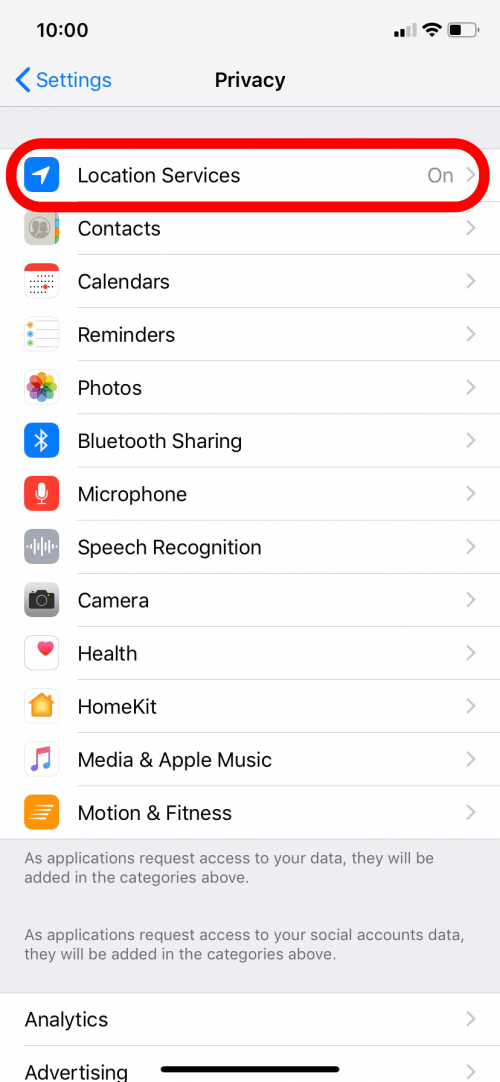
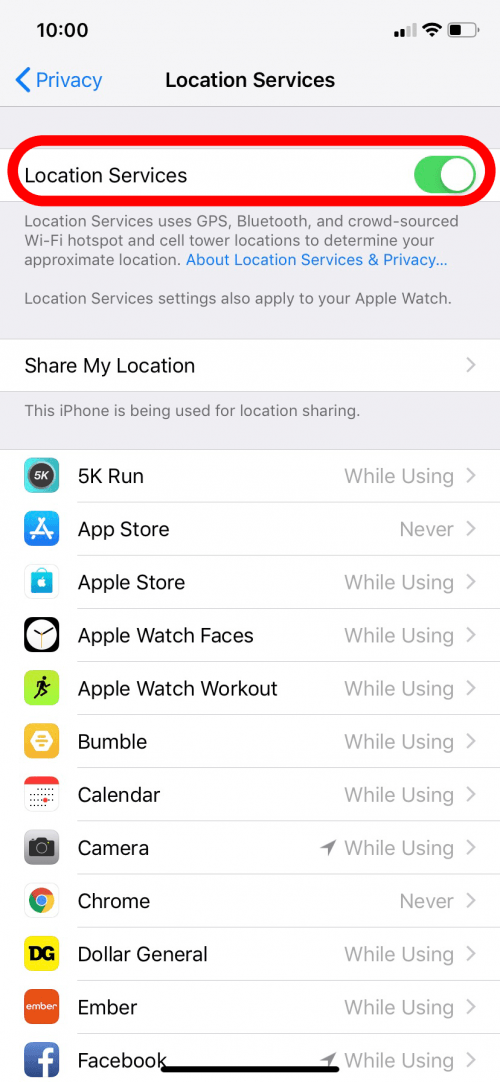
- Tik op het pictogram van de Weer-app.
- Tik vervolgens op Altijd. Hierdoor worden locatieservices altijd ingeschakeld voor het weer, zelfs als u de app niet gebruikt.
- Als u Tijdens gebruik selecteert, wordt de Weer-app vernieuwd wanneer u de app opent om de weersverwachting van uw huidige locatie te tonen.
- Als u Nooit selecteert, toont de Weer-app alleen het weer voor locaties die u aan de Weer-app hebt toegevoegd. Als u het weer op uw huidige locatie wilt zien, moet u deze toevoegen.
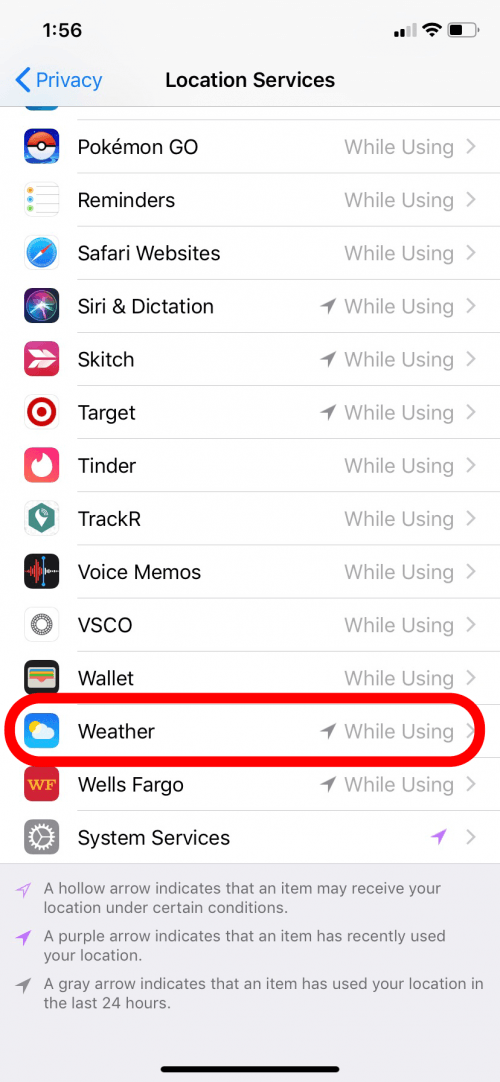
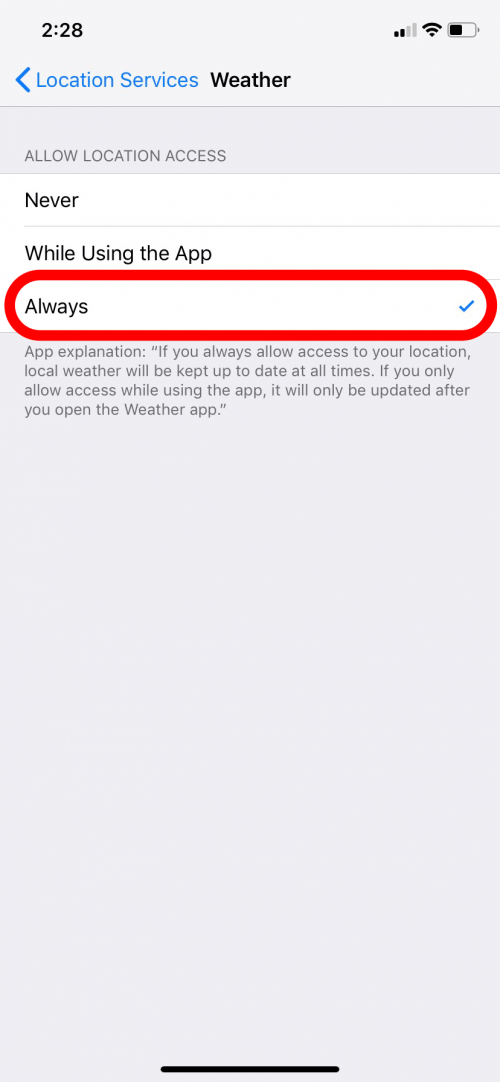
Nu kunt u het weer controleren:
- Open de Weer-app.
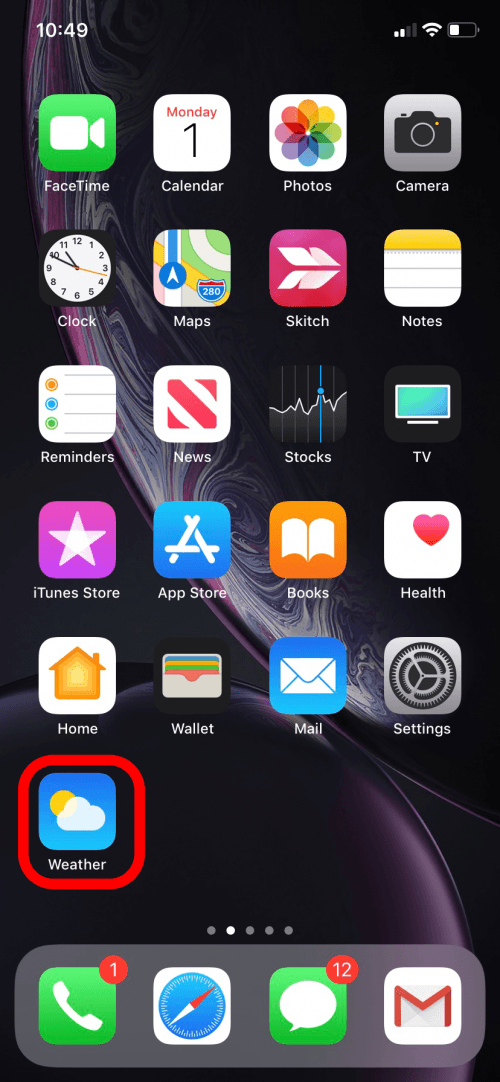
- U ziet de temperatuur van uw locatie, met daarnaast het driehoekige Locatiediensten-pictogram. U kunt de temperatuur veranderen van Fahrenheit naar Celsius door op het pictogram Celsius/Fahrenheit te tikken.
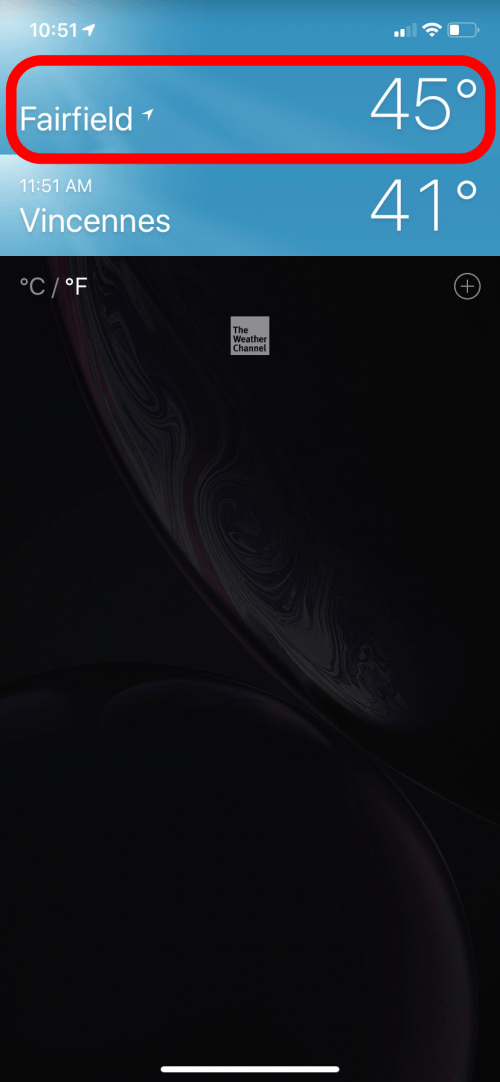
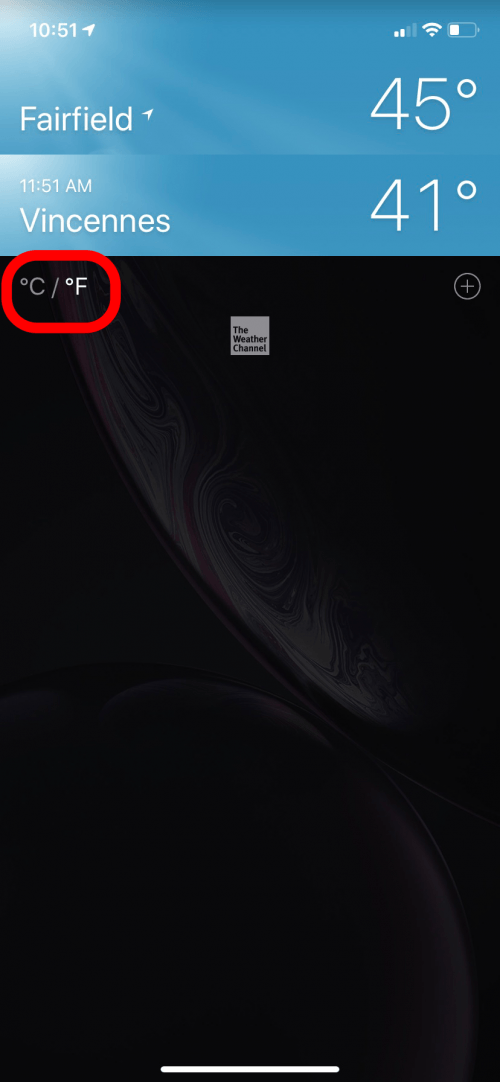
- Tik op uw locatie. De achtergrondafbeelding verandert met het weer mee. In dit voorbeeld is het zonnig weer en is de achtergrond blauw met zonlicht. Als het regenachtig weer was, zou de achtergrond grijs met wolken zijn. Het huidige weer en de temperatuur staan bovenaan.Daaronder staat de dag, met daarnaast de hoge en lage temperaturen.
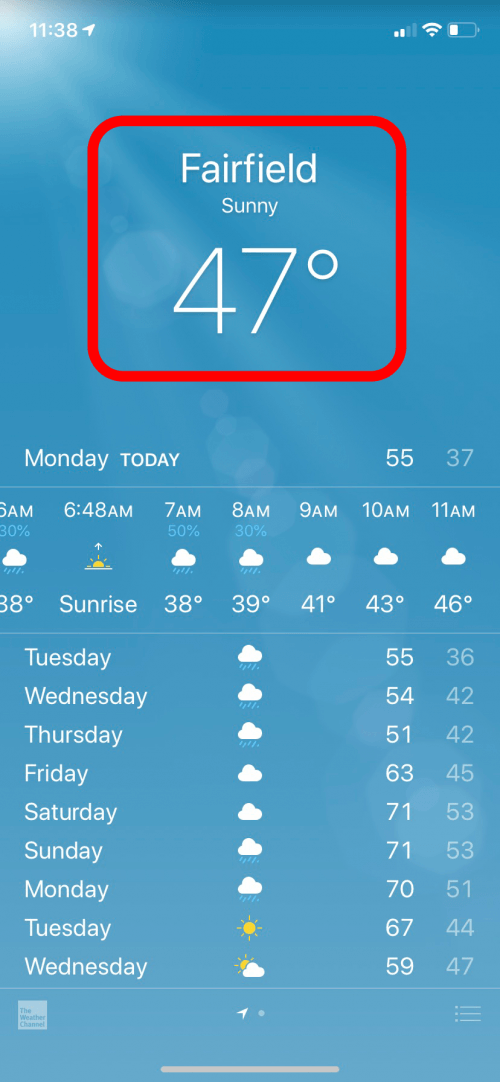
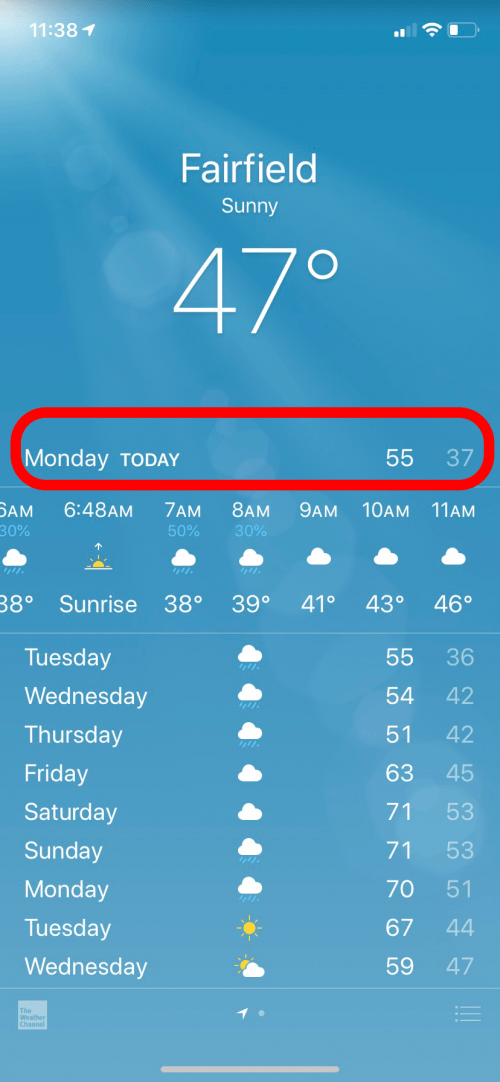
- U kunt door de uurvoorspelling van de dag scrollen om te zien hoe de huidige dag eruit zou kunnen zien.
- De wekelijkse verwachting toont het verwachte weer en temperaturen.
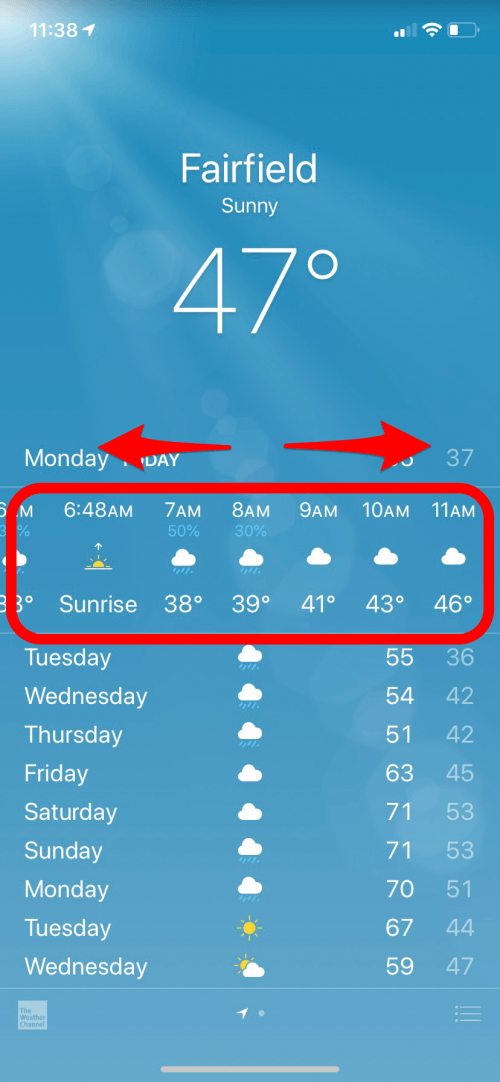
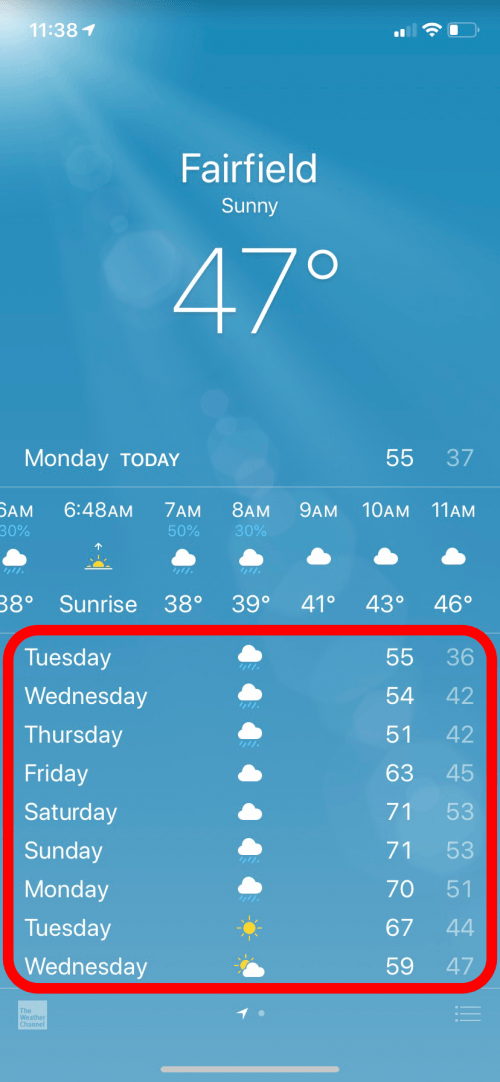
- Onder de wekelijkse verwachting staat een kort overzicht van het weer van vandaag.
- Daarna volgen enkele details zoals de tijden voor zonsopgang en zonsondergang, de kans op regen en de luchtkwaliteit.
- Ik kijk naar de gevoelstemperatuur om te beslissen of ik een jas moet meenemen voordat ik de deur uitga.
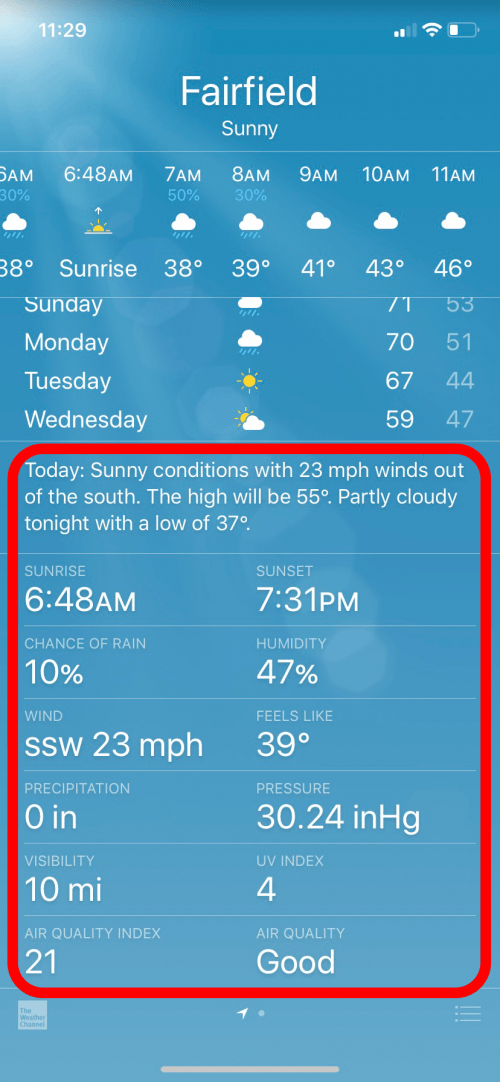
Als u problemen hebt met de Weer-app en het weer van uw huidige locatie niet laat zien, moet u de app misschien verwijderen en opnieuw downloaden. U kunt ook deze methode proberen: schakel locatieservices uit (Instellingen > Privacy > schakel locatieservices uit), start uw iPhone opnieuw op, schakel locatieservices weer in en open vervolgens Weer om het te laten verversen. Als u een standaardweerlocatie in uw iPhone Weer-app wilt instellen, gaat u als volgt te werk.

